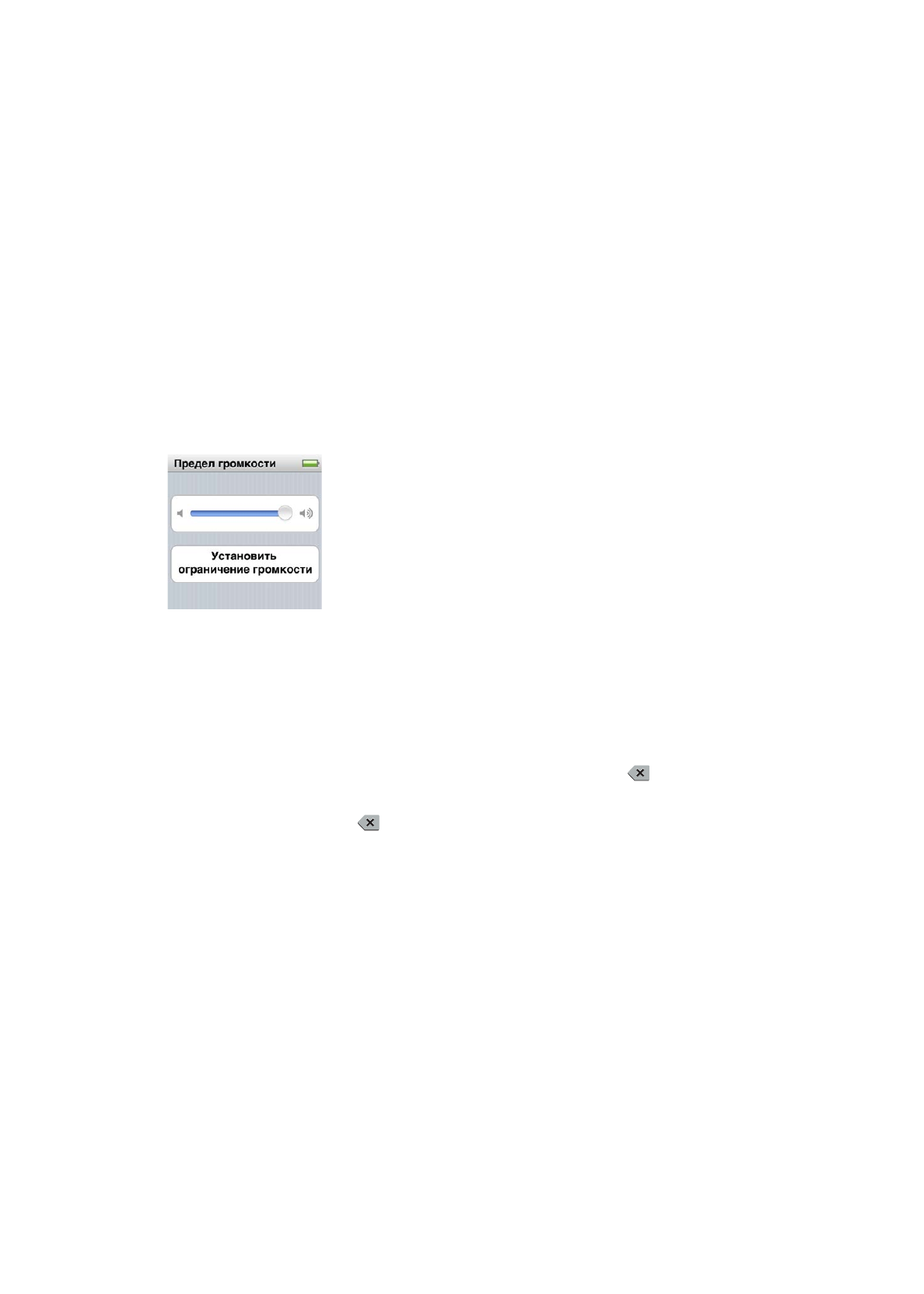
Регулировка громкости
Кнопки громкости находятся на верхней панели iPod nano. Чтобы отрегулировать громкость
во время прослушивания, нажмите кнопку увеличения громкости или кнопку уменьшения
громкости. Ниже описаны другие настройки, которые можно изменить для установки предела
максимальной громкости и повышения качества звука.
Установка предела максимальной громкости
Вы можете установить предел максимальной громкости на iPod nano и ввести пароль для
предотвращения изменения этой настройки без Вашего ведома.
Примечание: Аксессуары, подсоединяемые через разъем для док-станции, не поддерживают
функцию ограничения максимальной громкости.
Установка предела максимальной громкости на iPod nano
1
На Главном экране коснитесь значка «Настройки».
2
Нажмите «Музыка», а затем нажмите «Предел громкости».
Элемент управления громкостью указывает предел максимальной громкости.
3
Перетащите бегунок влево для уменьшения предела максимальной громкости или вправо для
увеличения предела.
Установка пароля для изменения предела громкости
1
После установки максимальной громкости коснитесь «Установить ограничение громкости».
2
На появившемся экране введите пароль из четырех цифр.
Если Вы случайно ввели неправильную цифру, нажмите кнопку
, а затем введите нужную
цифру.
Вы можете нажать кнопку
несколько раз, чтобы стереть все цифры и вернуться на экран
«Предел громкости», не устанавливая пароль.
3
При отображении запроса на повторный ввод пароля введите цифры еще раз.
Отмена предела громкости
1
На Главном экране коснитесь значка «Настройки».
2
Коснитесь «Музыка», а затем коснитесь «Предел громкости».
3
Передвиньте бегунок в крайнее правое положение.
Если установлен пароль, сначала нажмите «Снять ограничение громкости», введите пароль,
а затем передвиньте бегунок.
Если Вы забыли пароль, Вы можете восстановить исходные настройки iPod nano. См. раздел
«Обновление и восстановление программного обеспечения iPod» на стр. 63.
27
Глава 5
Музыка и другие аудиофайлы
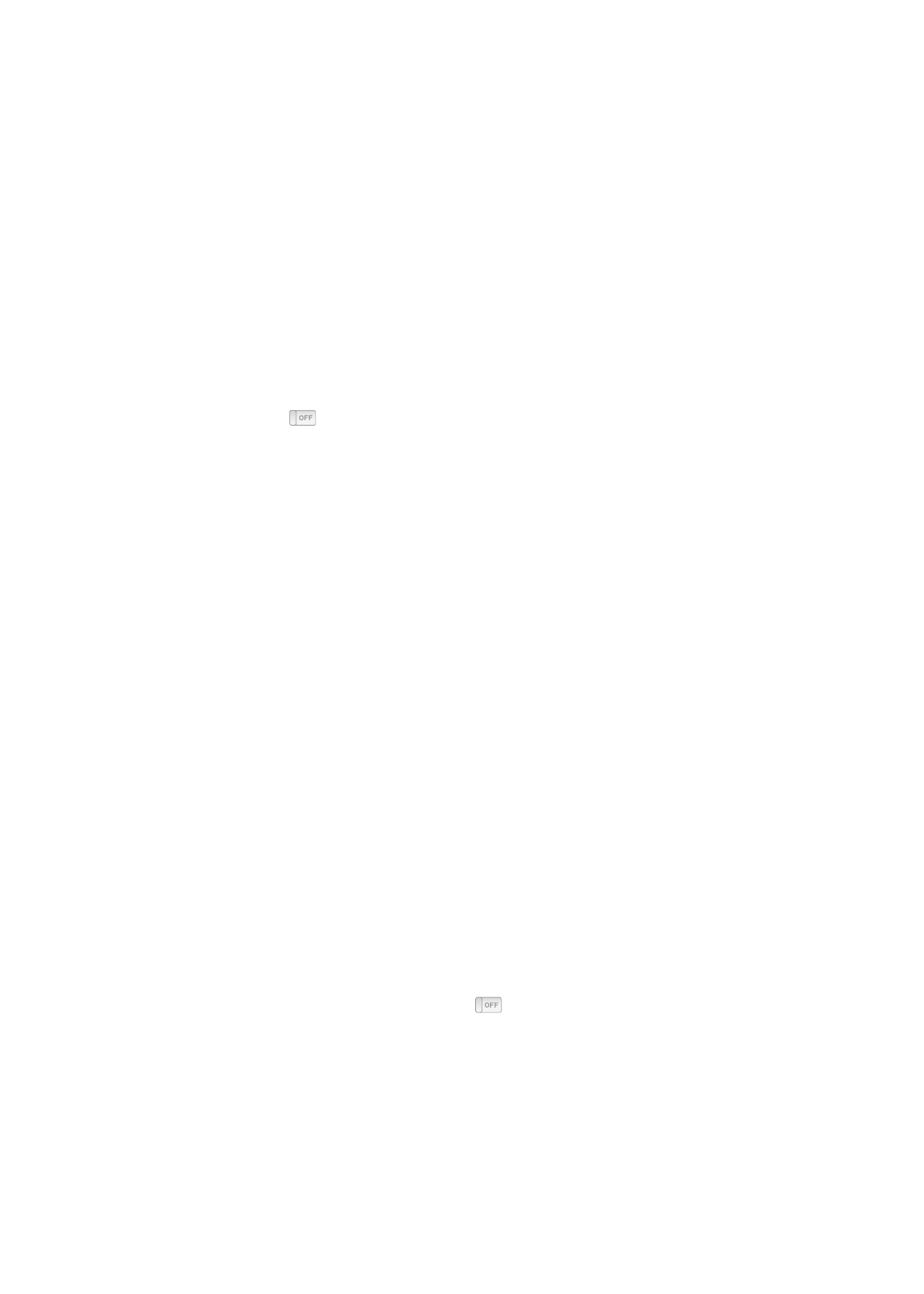
Воспроизведение песен с одинаковым уровнем громкости
Громкость песен и других аудиоматериалов может варьироваться в зависимости от способа
записи и кодировки аудиофайла. Уровень громкости может также меняться в зависимости
от используемых наушников-вкладышей или обычных наушников.
Вы можете настроить iTunes на регулировку громкости песен таким образом, чтобы все песни
воспроизводились с примерно одинаковым уровнем громкости. Затем Вы можете настроить
iPod nano на использование тех же параметров громкости в iTunes.
Настройка одинакового уровня громкости при воспроизведении песен
1
В программе iTunes выберите пункт меню «iTunes» > «Настройки» на компьютере Mac или
пункт меню «Правка» > «Настройки» на персональном компьютере с Windows.
2
Нажмите «Воспроизведение», выберите «Проверка звука» и нажмите «OK».
3
На главном экране iPod nano коснитесь значка «Настройки».
4
Коснитесь «Музыка».
5
Нажмите кнопку
рядом с параметром «Выровнять громкость», чтобы включить его.
Если Вы не активировали функцию проверки звука в iTunes, выравнивание громкости
на iPod nano не принесет результата.
Использование эквалайзера
Вы можете использовать настройки эквалайзера для изменения звучания песен на iPod nano,
чтобы оно наилучшим образом подходило к определенным музыкальным жанрам или стилям.
Например, чтобы улучшить звучание рок-музыки, настройте эквалайзер на «Рок».
Настройка эквалайзера на iPod nano
1
На Главном экране коснитесь значка «Настройки».
2
Нажмите «Музыка», затем нажмите «Эквалайзер».
3
Коснитесь набора настроек эквалайзера (для просмотра остальных вариантов используйте
жест пролистывания вверх).
Если Вы применили набор настроек эквалайзера к одной из песен в iTunes, а эквалайзер
iPod nano выключен, песня воспроизводится с использованием настроек iTunes. Для
получения дополнительной информации откройте iTunes и выберите «Справка» > «Справка
iTunes».
Аудиопереход между песнями
Можно настроить iPod nano так, чтобы громкость плавно уменьшалась в конце каждой песни
и плавно увеличивалась в начале следующей.
Включение аудиоперехода
1
На Главном экране коснитесь значка «Настройки».
2
Нажмите «Музыка», затем нажмите кнопку
рядом с параметром «Аудиопереход».